如何通过PPT制作齿轮形状效果
来源:网络收集 点击: 时间:2024-02-24【导读】:
如何通过PPT制作齿轮形状效果,其实很简单,只需要两个形状合并到一起就可以实现这个形状效果了,下面小编就详细向大家介绍一下步骤。工具/原料more电脑PPT方法/步骤1/8分步阅读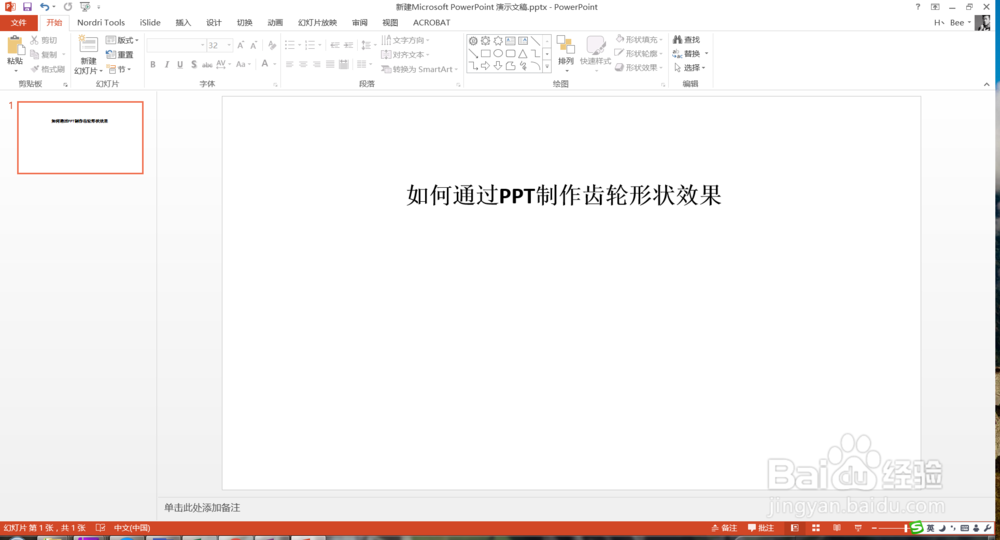 2/8
2/8 3/8
3/8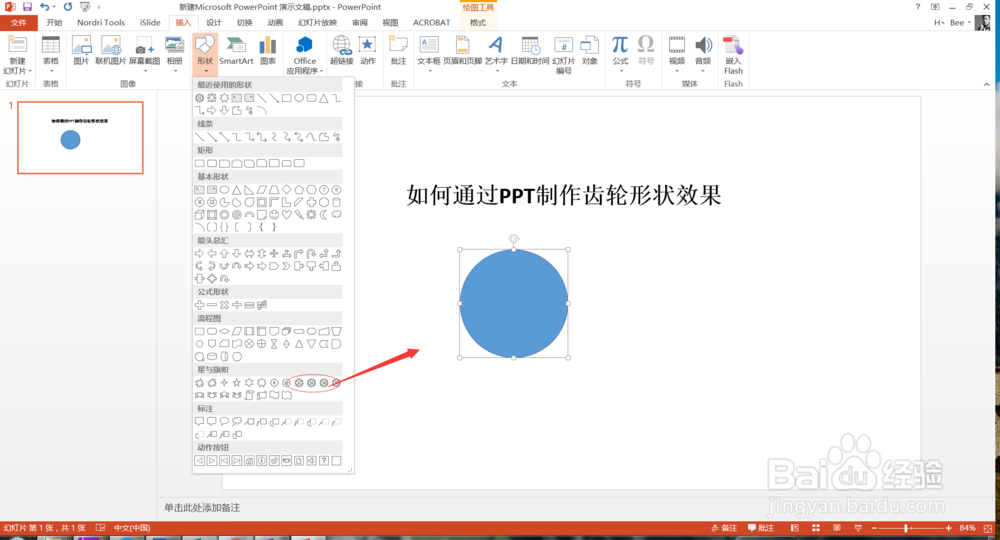 4/8
4/8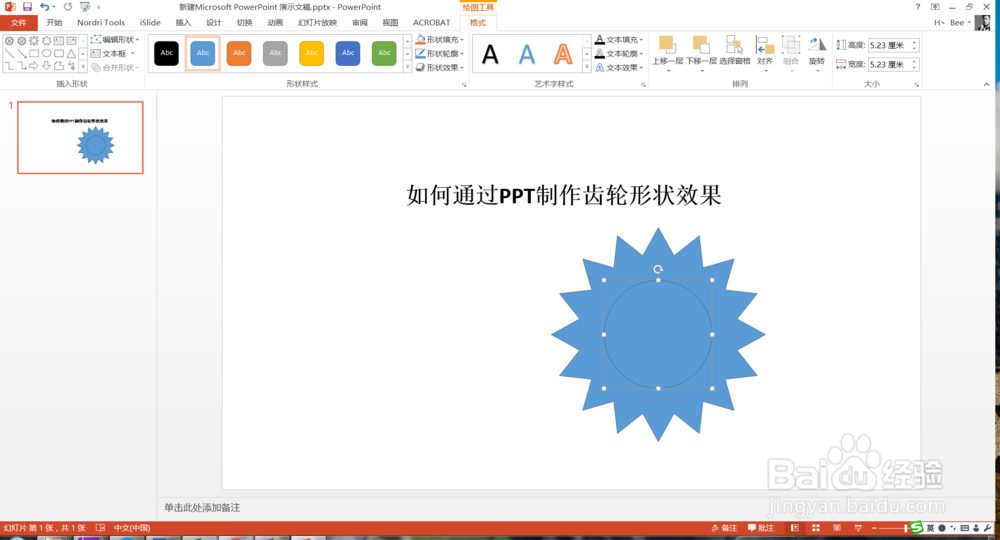 5/8
5/8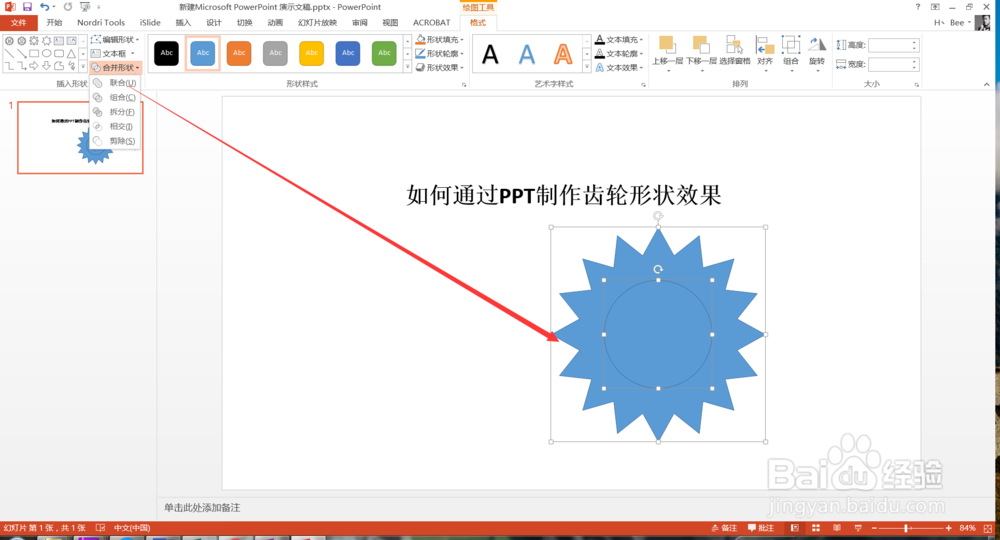 6/8
6/8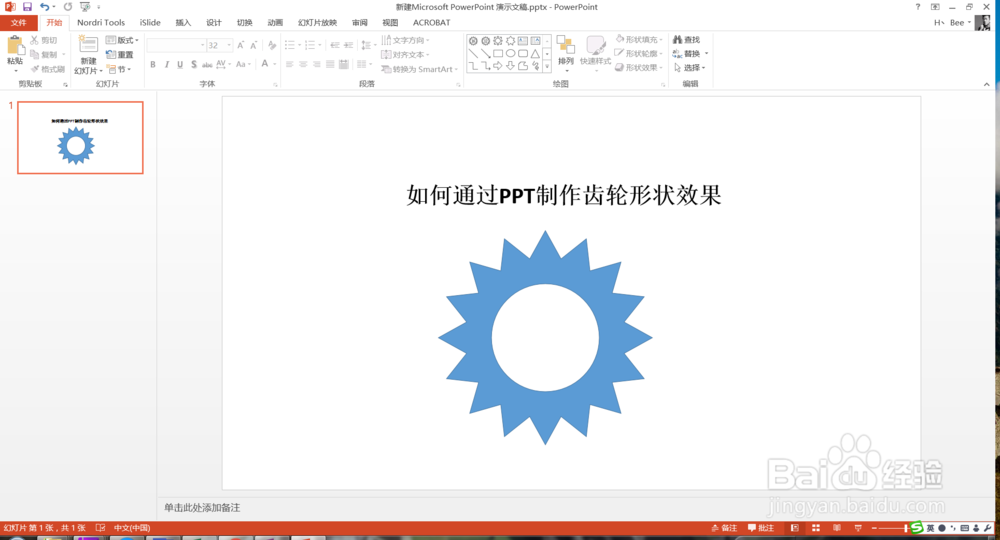 7/8
7/8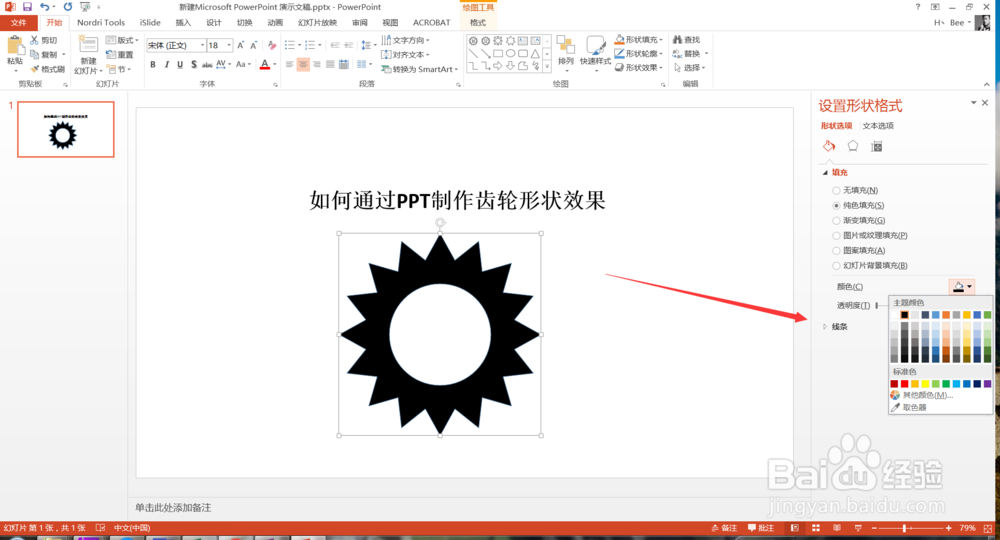 8/8
8/8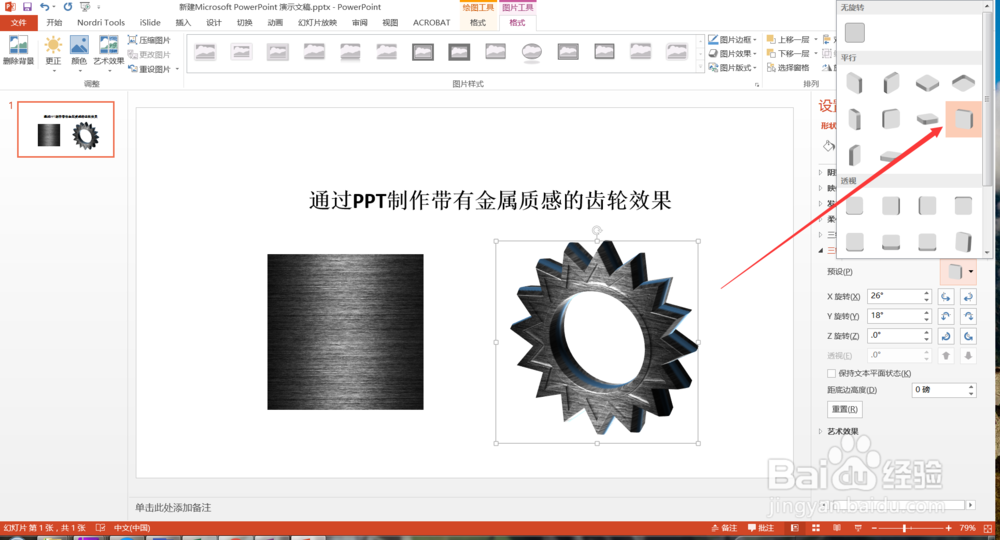 注意事项
注意事项
首先打开PPT,今天介绍的是如何通过PPT制作齿轮形状效果,如下图所示。
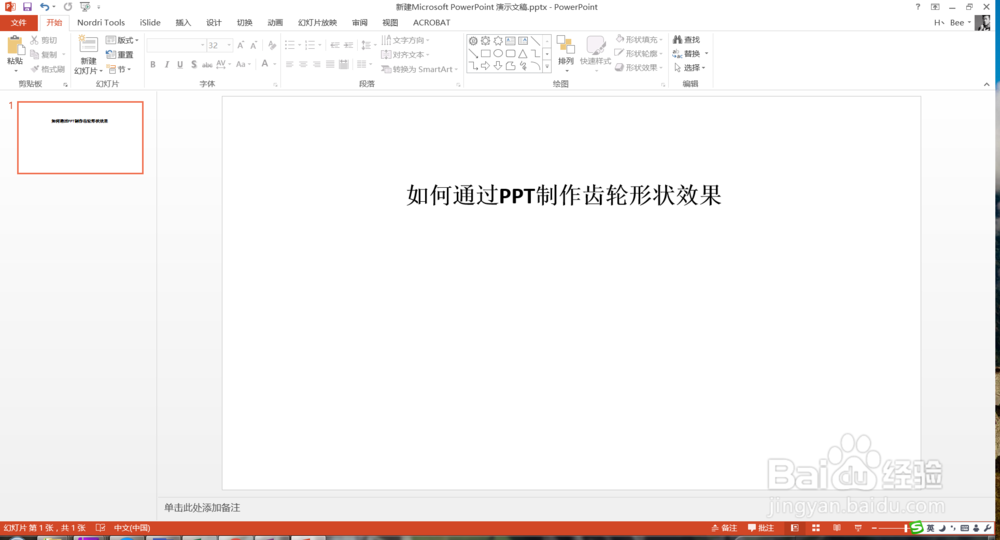 2/8
2/8点击插入按钮,选择形状下的椭圆形状,如下图所示。
 3/8
3/8按住shift在正文中画出一个圆形,如下图所示。
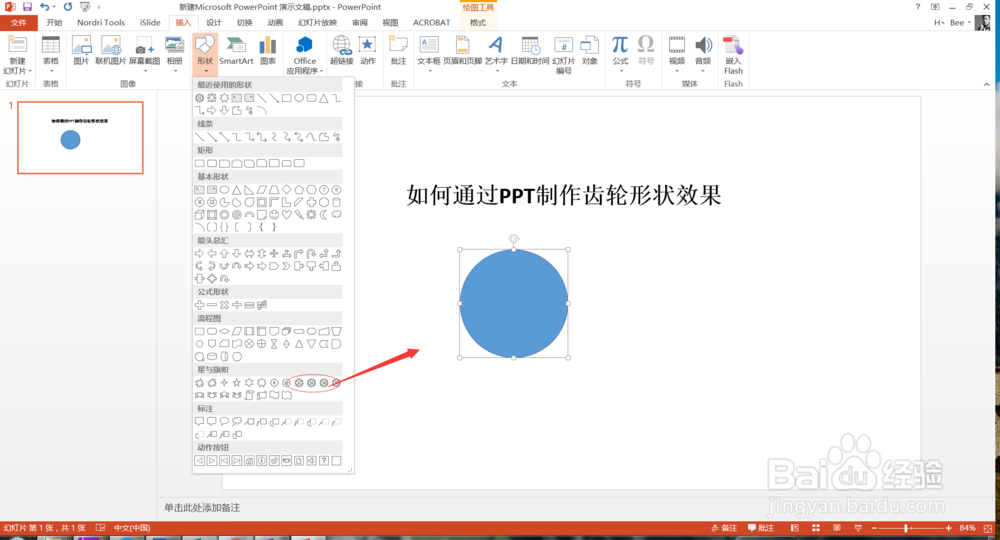 4/8
4/8同样的方式,我们在正文中在画入一个12角星的形状,如下图所示。
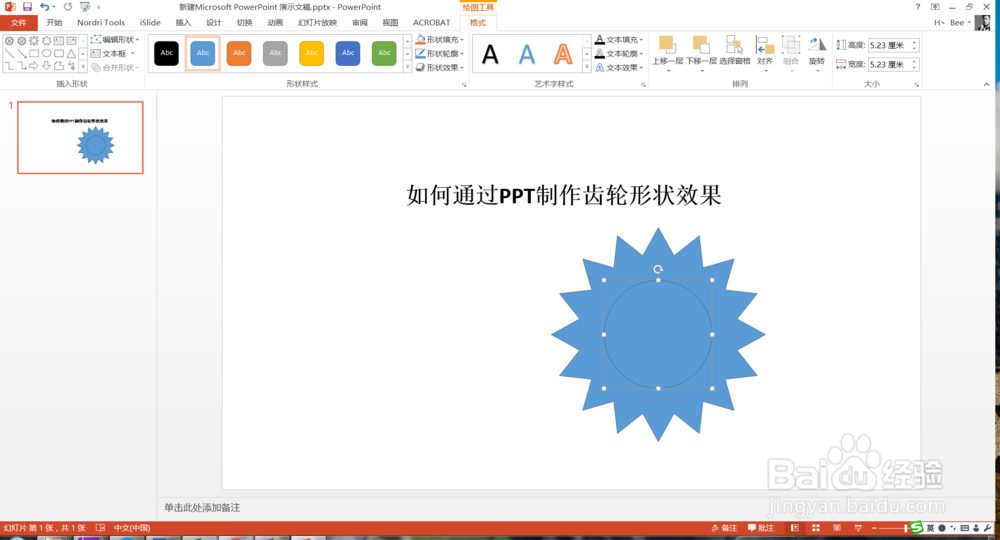 5/8
5/8然后将两个图片放到一起,点击合并形状下的组合即可,如下图所示。
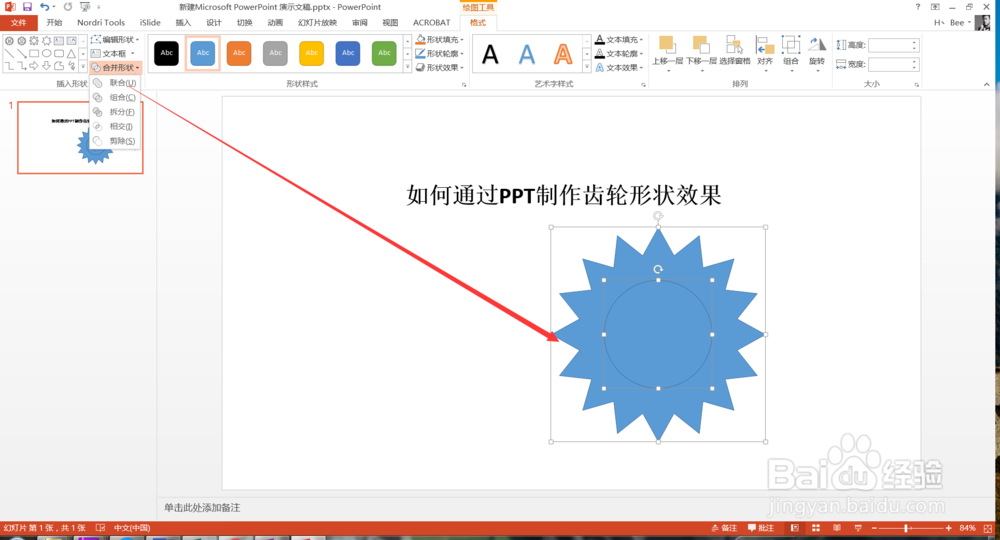 6/8
6/8最终的齿轮形状效果就出现了,如下图所示。
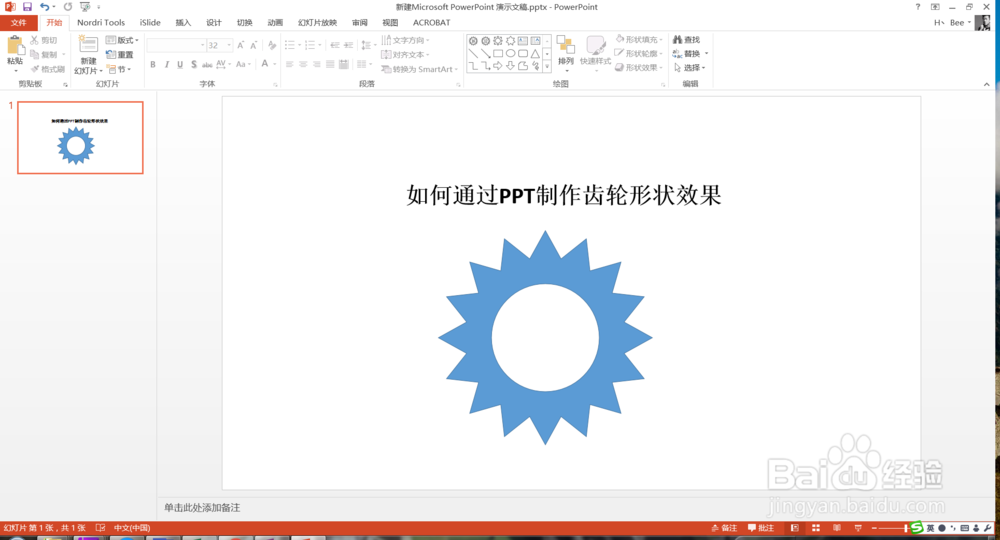 7/8
7/8这样组合的形状,我们还可以设置它的颜色等,如下图所示。
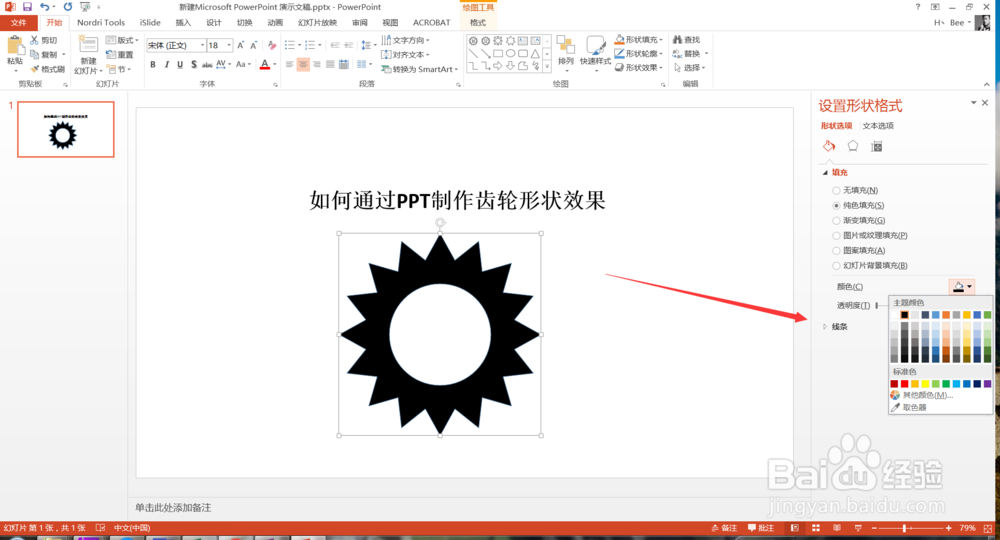 8/8
8/8后面一篇经验,小编会介绍一下如何给齿轮制作金属质感的效果,如下图所示。
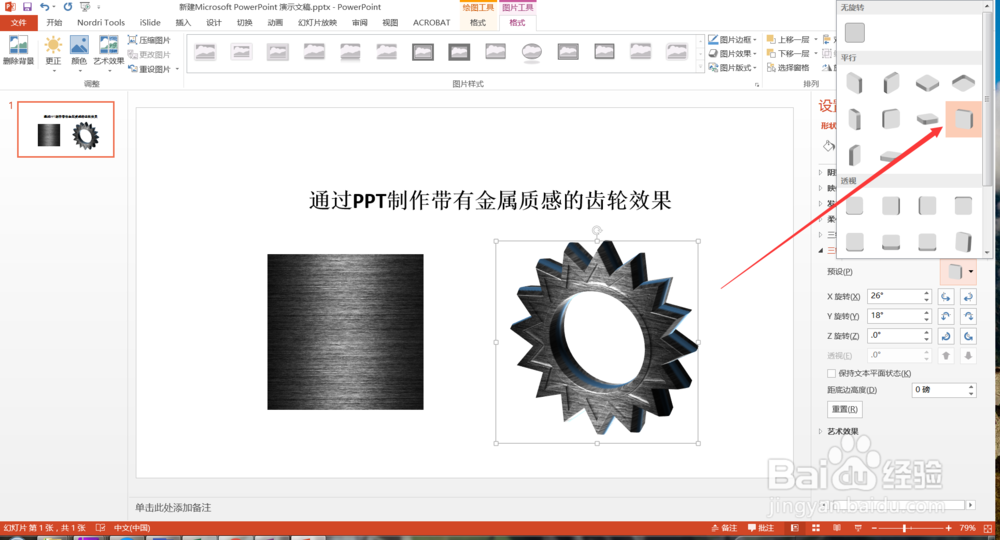 注意事项
注意事项更多经验关注小编
有问题随时互动
PPT形状版权声明:
1、本文系转载,版权归原作者所有,旨在传递信息,不代表看本站的观点和立场。
2、本站仅提供信息发布平台,不承担相关法律责任。
3、若侵犯您的版权或隐私,请联系本站管理员删除。
4、文章链接:http://www.1haoku.cn/art_133679.html
上一篇:narrator什么意思?
下一篇:小森生活任务一学习料理蛋包饭攻略
 订阅
订阅